图文为您xp系统下使用QQ影音基本功能的技巧?
发布日期:2015-07-16 作者:玉米win7系统来源于:http://www.hwinspection.com
QQ影音是一款非常受欢迎的视频播放器,能够给咱们带来很棒的视频观看体验。不过,许多朋友都不熟悉QQ影音有一些十分便捷的小功能,非常之好用。下面,小编就以windowsxp系统为例,给我们快速详解QQ影音GiF动画截取、播放速度调整以及影片定位功能的具体使用办法!
推荐:xp纯净版系统下载
具体如下:
1、咱们在观看视频的时候,时常需要快进或者快退。快捷键:→(默认快进五秒) ←(默认快退五秒)。
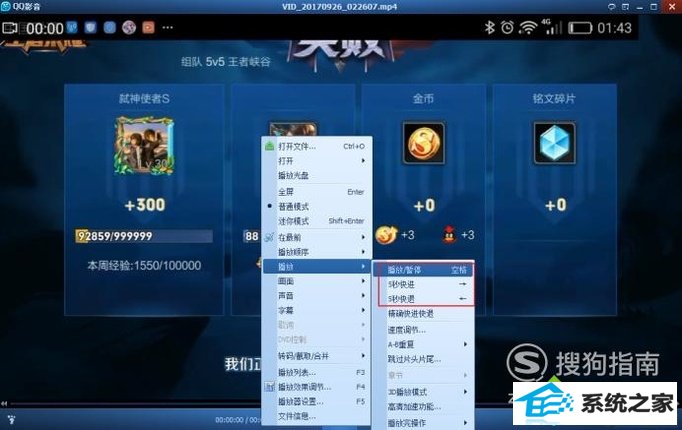
2、精确定位快进、快退及播放速度时间,右键播放器主界面选中“播放--速度调节”。

3、可以看到咱们播放器有速度调节的倍数,默认是一倍也就是正常的速度。0.5倍则是慢放,2倍与3倍则是快速播放。
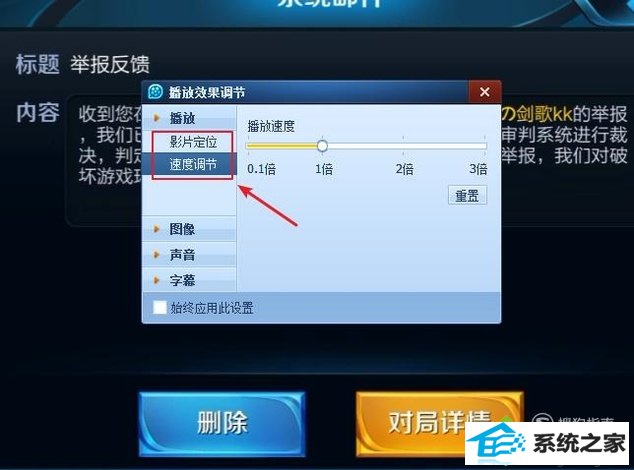
4、选中影片定位,咱们可以选中步进的时间。
帧:每打开步进定位下方的两个按钮,可以进一帧或退一帧。
注:部分影片不支持退帧
秒:可以精确定位秒,比如写入3秒那么打开旁边的按钮则是快进或快退多少秒。
注:默认5秒与30秒预设
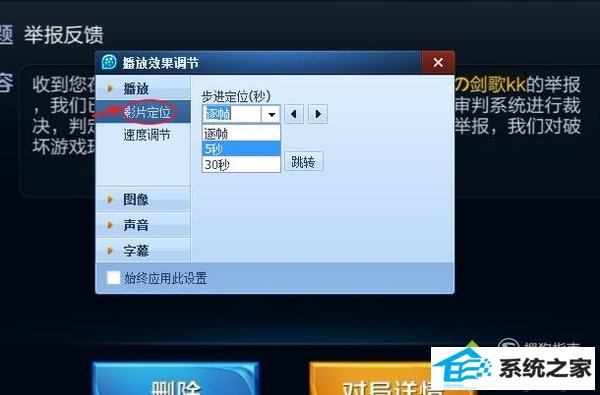
5、当然咱们还可以使用QQ音乐快速的截取当前视频的画面,快捷键是Alt+A。右键播放器界面选中转码/截取/合并--截图,注意咱们的截图默认路径哦!
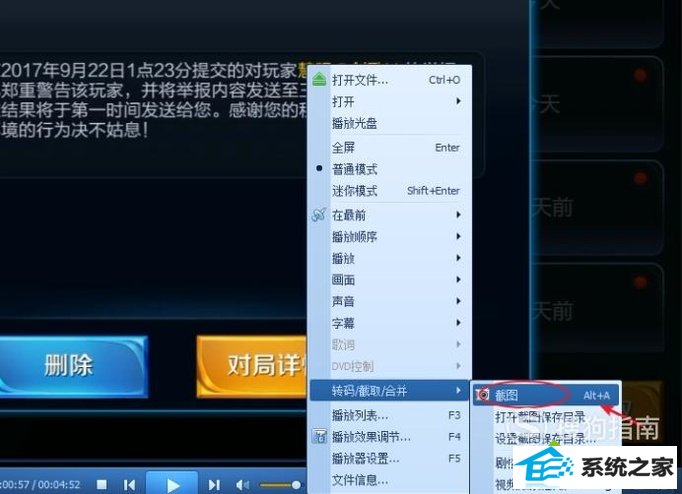
6、除了截图,QQ影音还有其他播放所无的剧情连拍功能。留下你的王者时刻吧!右键播放器界面,选中剧情连拍(Alt+s)。
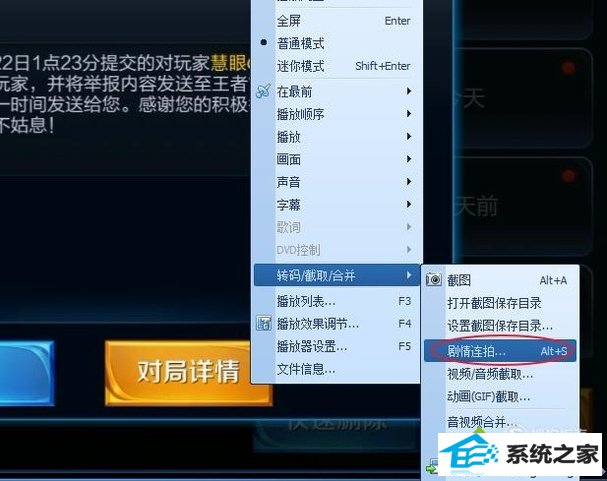
7、咱们可以看到截取好的剧情连拍效果,就是这个样子!

8、咱们还可以对咱们的视频进行抓取GiF,这可是抓取表情包的实用功能哦!右键选中播放器主界面,选中转码/截取/合并--动画(GiF)截取。
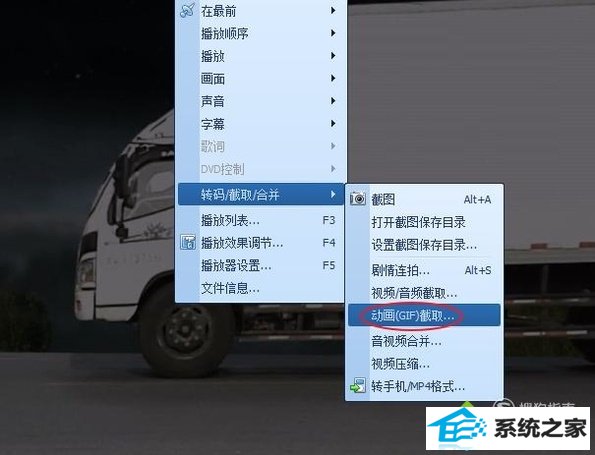
9、咱们可以在动画(GiF)截取界面下,快速的抓取咱们需要的视频动态画面。注:最好1~5秒便可!否则大概会报错
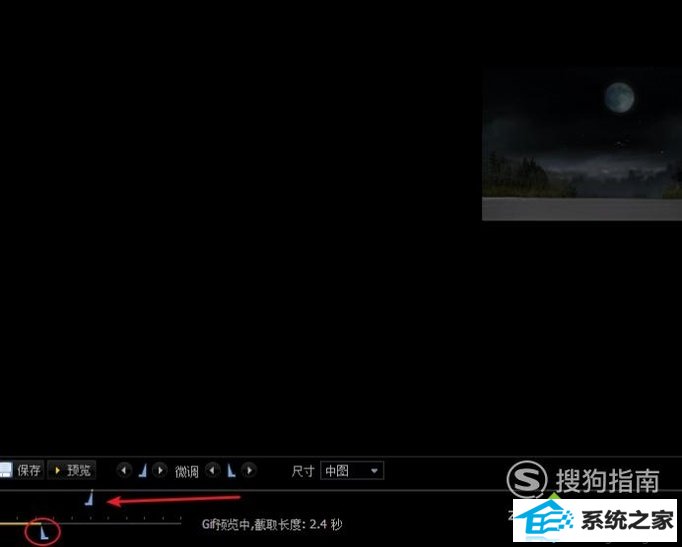
10、抓取好了GiF动画,可以先预览下觉得合适了。打开保存按钮,选中适当的目录进行保存。

11、当然如果说你的视频颜色看起来很奇怪的话,咱们还可以右键播放器主界面选中播放效果调节;找到咱们的画面调整便可对咱们的画面亮度/对比度/饱和度/色相进行调整。
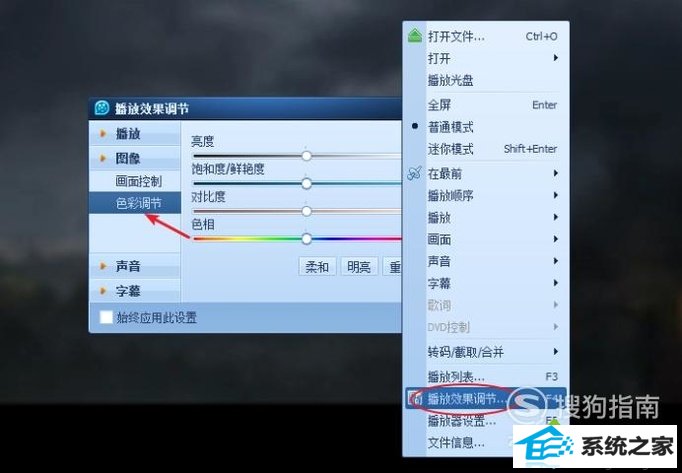
看了上述小编的详解,相信我们对xp系统下怎么使用QQ影音的基本功能已经有了一定的了解。更多精彩的内容请继续关注笔记本之家官方www.xitongcheng.com
栏目专题推荐
系统下载推荐
-
 1
1番茄花园Windows10 64位 稳定纯净版 2021.04
发布日期:2021-04-11人气:9183
-
 2
2电脑公司win10 64位 免激活优化无卡顿版v2021.10
发布日期:2021-09-08人气:7595
-
 3
3玉米系统Win7 v2020.02 32位 最新纯净版
发布日期:2020-01-17人气:2088
-
 4
4系统之家免激活win7 32位推荐新机版v2024.04
发布日期:2024-03-17人气:4618
-
 5
5雨林木风win7 32位 免激活可靠加强版v2021.12
发布日期:2021-12-01人气:9825
-
 6
6老毛桃Win8.1 2021.04 32位 可靠装机版
发布日期:2021-04-11人气:3610
教程资讯推荐
-
 1
1小编详解xp系统下打开网页变成下载网页的问题?
发布日期:2018-03-11人气:2329
-
 2
2win7系统cad2014快速访问栏消失了如何调出来
发布日期:2021-06-02人气:4018
-
 3
3win7如何清理电脑隐藏的广告_win7关上隐藏内置广告的办法
发布日期:2021-06-02人气:1169
-
 4
4好消息:win7 RTM预览版或许将于7月15日交付oEM厂商
发布日期:2021-06-02人气:3520
-
 5
5win7固定到任务栏没反映如何办 win7无法固定程序到任务栏如何办
发布日期:2021-06-02人气:3698
-
 6
6win7应用搜索功能失效无法使用的处理办法
发布日期:2021-06-02人气:780